4.3 安装WINS服务器
WINS(Windows Internet Name Service)类似于DNS,负责将Windows网络的计算机名称转换为IP地址。当使用DHCP分配IP地址时,可能每次分配不同的IP地址给同一台计算机,此时就不能用固定记录主机名称和IP地址的对应关系,但是通过WINS和DHCP配合之后,就可以动态记录这些计算机的“主机名称—IP地址”的对应关系。
安装WINS服务器的操作步骤如下:
(1)执行“开始/设置/控制面板”菜单命令,打开“控制面板”,并用鼠标双击面板中的“添加/删除程序”,弹出“添加/删除程序”面板。在面板中单击“添加/删除Windows组件”按钮,进入“Windows组件向导”对话框,如图4-49所示。
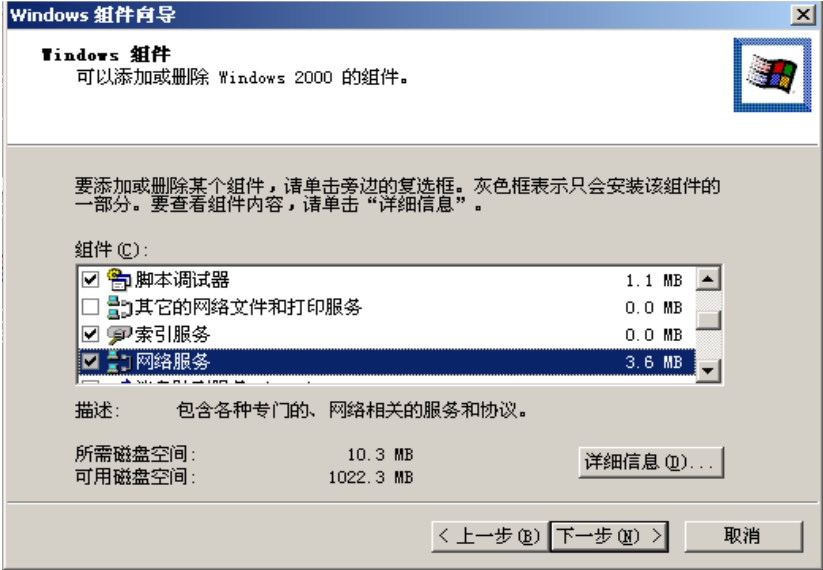
图4-49 “Windows组件向导”对话框
(2)在“Windows组件向导”对话框中选中“网络服务”,然后单击“详细信息”按钮,进入“网络服务”对话框,如图4-50所示。
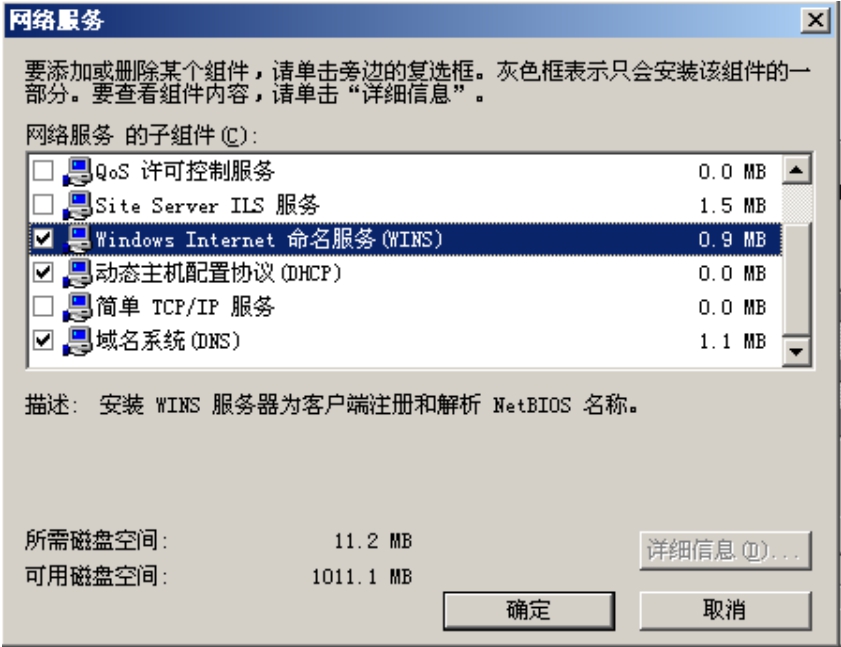
图4-50 “网络服务”对话框
(3)在“网络服务”对话框中选择“Windows Internet命名服务(WINS)”,然后单击“确定”按钮,返回到“Windows组件向导”对话框中,单击“下一步”按钮,进入“正在配置组件”对话框,如图4-51所示。
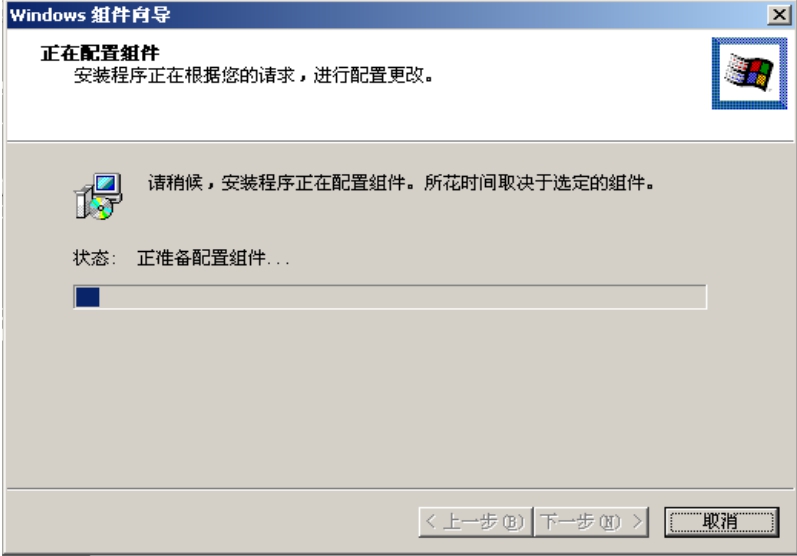
图4-51 “正在配置组件”对话框
(4)当安装进度条满后,系统自动弹出“完成安装Windows组件”对话框,在对话框中,单击“确定”按钮即可完成安装。
当安装完成WINS服务器后,网络中的客户机只要在TCP/IP配置属性中的WINS文本框中输入WINS服务器的IP地址,即可使用此服务器。
免责声明:以上内容源自网络,版权归原作者所有,如有侵犯您的原创版权请告知,我们将尽快删除相关内容。
















